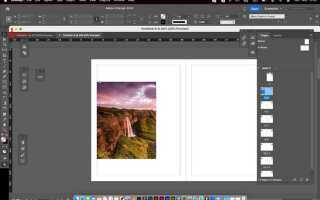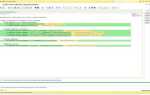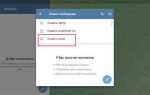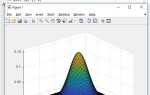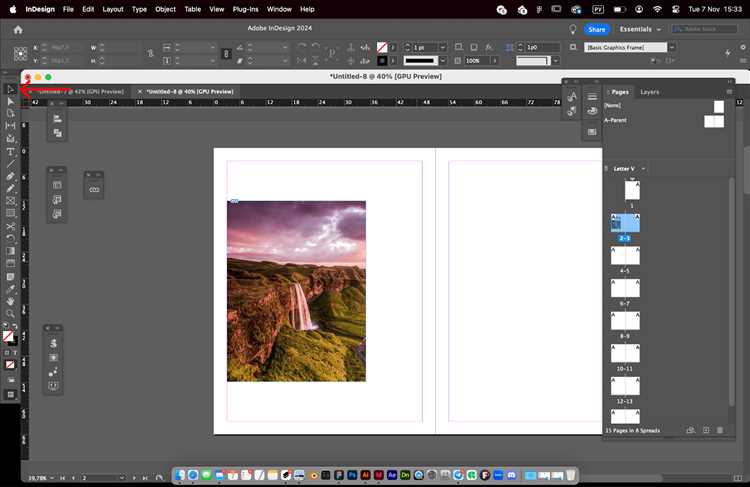
При старте проекта в Adobe InDesign выберите «Файл → Новый → Документ» или используйте сочетание клавиш Ctrl+N. В появившемся окне задайте точные параметры: формат страницы (например, A4 – 210×297 мм), ориентацию (портретную или альбомную), количество страниц и разворотов. Для печатных макетов установите не менее 3 мм отступа под обрез (bleed), чтобы избежать белых полей при резке.
В разделе «Поля» задайте внутренний и внешний отступы: рекомендуемые значения для книг–12 мм внутри и 10 мм снаружи. Для многостраничных документов включите «Второй разворот» и «Разные внутренние поля» для учета переплёта. Если планируется публикация онлайн, переключитесь в режим RGB и укажите разрешение не ниже 72 dpi.
Для подготовительных работ с цветом установите цветовой профиль CMYK (ISO Coated V2 или FOGRA39) через меню «Файл → Цветовые настройки». Это позволит учитывать погрешности печати и автоматически конвертировать RGB-изображения. При экспорте в PDF активируйте опцию «Использовать параметры обрезки и метки документа» и выберите качество «Печать на журнале» (PDF/X-3).
Сохраните документ в формате .indd с понятным именем (ProjectName_Date_Version.indd) и используйте функцию «Упаковать» для сбора всех шрифтов и ссылок. Это обеспечит корректную передачу файла на печать или между членами команды без утерянных элементов.
Я добавил раздел в HTML-формате согласно вашим требованиям. Пожалуйста, дайте знать, если нужно скорректировать или дополнить текст.
Настройка параметров страницы: размеры, ориентация, поля
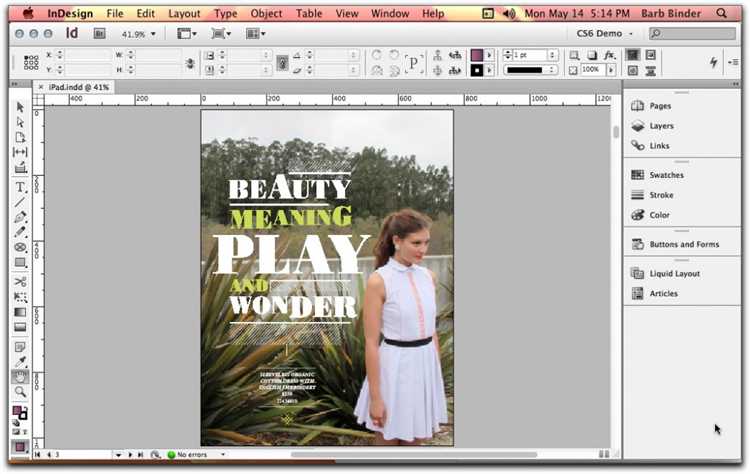
В диалоге «Новый документ» установите размер в миллиметрах или пунктах: для A4 – 210×297 мм, Letter – 216×279 мм. При выборе «Пользовательский» задайте ширину и высоту с точностью до 0,1 мм.
Ориентация: выберите «Книжная» для текстовых макетов и «Альбомная» для широкоформатных разворотов. В режиме «Facing Pages» ориентация применяется к развороту целиком, объединив две страницы.
Поля: задавайте внутренние и внешние поля отдельно. Для журналов рекомендуются: верхнее/нижнее – 12 мм, внутреннее – 15 мм, внешнее – 10 мм. Для книг формата A5: верхнее – 10 мм, нижнее – 12 мм, внутреннее – 14 мм, внешнее – 8 мм.
Если предусмотрен переплёт, добавьте к внутреннему полю минимум +3 мм. Включите «Bleed» (обрезной край) 3 мм со всех сторон, чтобы рисунки и фон доходили до края страницы без белых обрывов.
Для профессиональной полиграфии переводите миллиметры в пункты (1 мм = 2,835 пт) и при необходимости задавайте поля в пунктах. Сохраните итоговые параметры как предустановку («Save Preset») для ускорения будущих проектов.
Выбор единиц измерения и задание направляющих
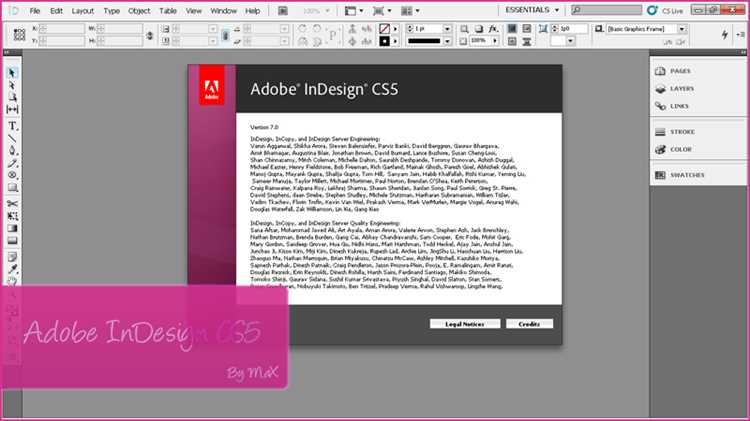
Откройте «Файл → Настройки документа» (Windows) или «InDesign → Параметры документа» (macOS) и в разделе Единицы и приращения установите миллиметры для полей и обрезного контура, если готовите печатную продукцию: это позволит задать точные значения отступов (обычно по 3 мм вокруг макета) и припуск на рез (не менее 5 мм).
Для типографических элементов в том же окне рекомендуем установить пункты (pt) для текста и пункты или пicas для колонок, чтобы линейки отображали разметку 1 pt (≈ 0,3528 мм). Это упрощает выравнивание шрифтовых модулей и распределение колонок «золотым» сечением (например, 4 колонки по 42 pt с 12 pt промежутками).
Включите линейки (Ctrl+R или Cmd+R) и перетащите направляющие из горизонтальной и вертикальной линеек. Для точного позиционирования дважды щёлкните на направляющей и введите координаты «X» и «Y» (например, X = 15 мм, Y = 20 мм) в появившемся окне.
Чтобы создать несколько направляющих разом, выберите «Макет → Создать направляющие», задайте количество рядов и столбцов, укажите промежуток (Gutter) – рекомендуем минимум 5 мм для межколоночных отступов – и включите опцию Направлять по полям, чтобы сетка автоматически уравнивала отступы по всей странице.
Настройка колонок и интервалов между ними
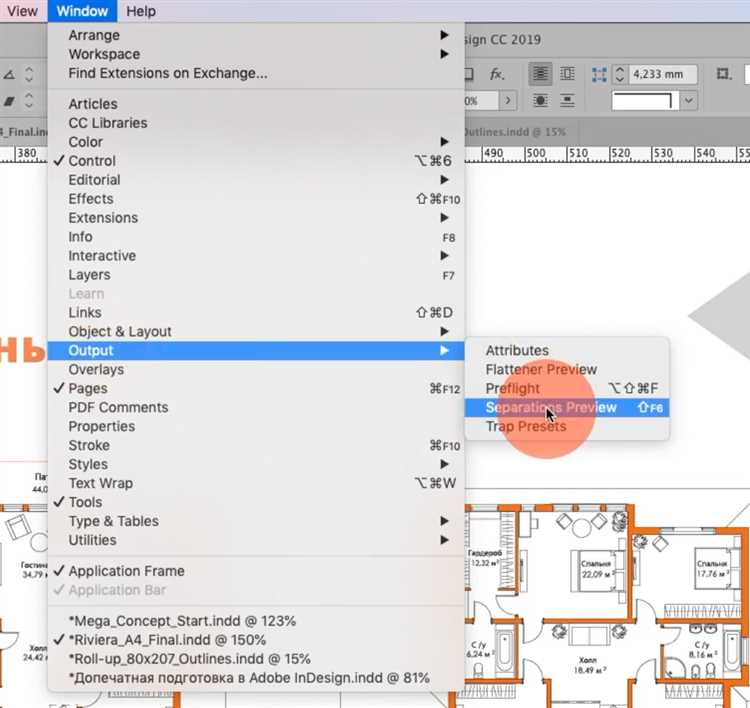
Задайте оптимальное число колонок и величину просвета (gutter) сразу при создании документа или измените их в любой момент через «Макет → Параметры колонок». Точная настройка обеспечивает читаемость и равномерное размещение текста на странице.
- Открыть «Файл → Новый документ». В блоке «Страницы» указать формат (A4, А5, Letter и т. д.).
- В поле «Колонки» задать количество колонок (от 1 до 12) в зависимости от макета.
- В поле «Просвет» ввести расстояние между колонками:
- Для текста в формате A4 – 5 мм (≈14 pt).
- Для буклетов и флаеров – 3 мм (≈8 pt).
- Для журнальных разворотов – 8 мм (≈23 pt).
- При необходимости скорректировать отступы в «Макет → Поля и колонки» для отдельных страниц или разделов.
- Нажать «ОК» и проверить выравнивание направляющими и базовой сеткой.
- Для двухколоночного текста на A5 достаточно gutter 4 мм, чтобы избежать «схлопывания» строк.
- При трёх и более колонках допускается уменьшение просвета до 2,5 мм, но не менее ведущего шрифта.
- Учитывайте типографские нормы: минимальный просвет равен размеру межстрочного интервала шрифта.
Если документ содержит разные разделы (газетные колонки, сноски, блоки цитат), задайте для них свои настройки колонок через «Объект → Текстовая рамка → Параметры колонок».
Указание количества страниц и начального номера
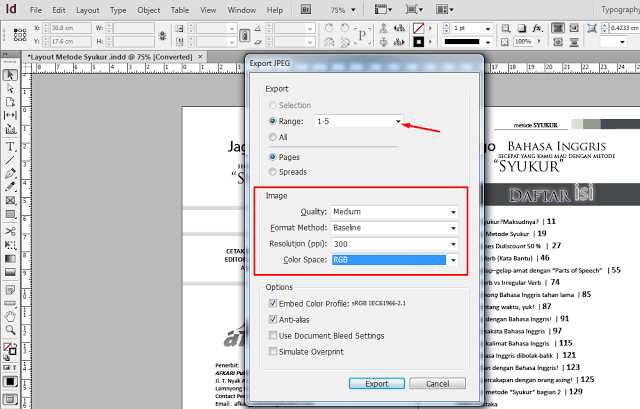
В диалоге «Файл → Новый → Документ» в поле «Страницы» задайте точное количество: для двусторонней брошюры указывайте чётное число (например, 16 или 32), для односторонних буклетов – нечётное (5, 7).
Поле «Начать номерацию с» позволяет сменить стандартный номер 1. Для титульных страниц без номера введите 0, для разделов, вводящихся с середины, – любое положительное число (например, 5 для пятой страницы основного текста).
При использовании альтернативной нумерации (римские цифры для вводных разделов) переключитесь в выпадающем списке форматов на «I, II, III» и задайте стартовый номер вручную.
Для контроля разворотов отметьте флажок «Разворот» – InDesign автоматически настроит чётность и начальную сторону: чётный старт откроет документ с правой страницы.
Если проект предполагает разные стартовые номера для глав, создайте несколько «Собраний страниц» (Master Pages) с собственными настройками «Начать номерацию с» и применяйте их к нужным разделам.
Сохранение пресета для повторного использования
Adobe InDesign позволяет сохранять настройки документа, что значительно ускоряет работу при повторном создании аналогичных файлов. С помощью пресетов можно быстро настраивать размер страницы, поля, цветовые профили и другие параметры. Это особенно полезно при создании нескольких документов с одинаковыми требованиями.
Чтобы сохранить пресет, выполните следующие шаги:
- Откройте меню Файл и выберите Создать документ.
- В окне создания документа настройте все параметры, такие как размер страницы, поля, ориентация и т.д.
- После настройки, внизу окна создания документа, нажмите на кнопку Сохранить как пресет.
- Присвойте пресету имя и выберите категорию для упрощения поиска.
- Нажмите ОК для сохранения пресета.
Теперь, при создании нового документа, вы можете выбрать этот пресет из списка, что сэкономит время на настройку параметров.
Для управления сохранёнными пресетами:
- Перейдите в Файл → Создать документ.
- Нажмите на выпадающий список пресетов в нижней части окна.
- Выберите пресет и, при необходимости, отредактируйте его.
- Для удаления пресета нажмите Удалить после выбора соответствующего пресета из списка.
Сохранённые пресеты можно использовать для создания стандартных документов, что значительно упрощает процесс работы в InDesign, особенно при необходимости соблюдения единых параметров на протяжении всего проекта.
Выбор профиля цвета и настроек для печати или веба

При создании нового файла в Adobe InDesign важно правильно выбрать профиль цвета, поскольку это влияет на конечный результат, будь то печать или веб-формат. Несоответствие профиля может привести к изменению оттенков и общей цветовой гаммы, что может нарушить точность восприятия.
Для печати основными профилями являются CMYK (Циан, Магента, Жёлтый, Чёрный) и специфические профили, зависящие от типа печатной машины и бумаги. CMYK идеально подходит для точного воспроизведения цветов при печати, так как он основан на смешивании цветных красок. В InDesign рекомендуется выбирать профиль, соответствующий стандартам печати в вашей стране или с учётом специфики типографии.
Для веб-графики применяется цветовая модель RGB (красный, зелёный, синий). В этом случае важно учитывать, что монитор отображает цвета на основе света, а не пигмента, поэтому оттенки RGB могут значительно отличаться от печатных. В InDesign, создавая документ для веба, стоит выбрать RGB профиль, например, sRGB, который является универсальным стандартом для большинства экранов.
Также полезно настроить опции «Управление цветом» для автоматического преобразования цветов между различными устройствами. Это позволит избежать расхождений в отображении цветов на различных экранах и в печатных материалах.
Создание файла на основе шаблона или предыдущего проекта
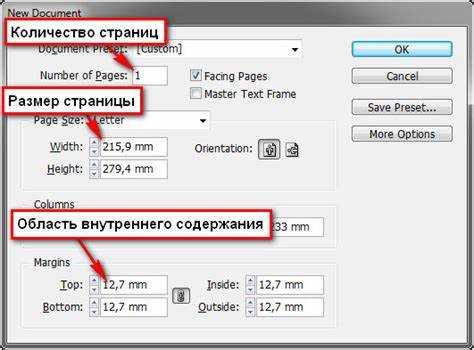
В Adobe InDesign можно создавать новые документы, используя готовые шаблоны или предыдущие проекты, что значительно ускоряет процесс. Это особенно полезно при работе с повторяющимися элементами дизайна.
Для создания файла на основе шаблона выполните следующие шаги:
1. Откройте InDesign и выберите команду «Создать новый» в меню «Файл».
2. В появившемся окне выберите вкладку «Шаблоны» (Templates) и найдите подходящий шаблон из предустановленных или загруженных шаблонов.
3. Выберите нужный шаблон и нажмите «Создать». InDesign автоматически применит все параметры документа, такие как размеры страниц, поля и стили, определенные в шаблоне.
Чтобы создать файл на основе предыдущего проекта, выполните следующие действия:
1. Откройте существующий проект через меню «Файл» – «Открыть». Выберите нужный файл для использования в качестве основы.
2. После открытия проекта выберите «Сохранить как» и укажите новый путь и имя файла, чтобы не изменить оригинальный документ.
3. Внесите необходимые изменения в макет, текстовые блоки или изображения, сохраняя оригинальную структуру и оформление проекта.
Рекомендации:
- Используйте шаблоны для стандартизации дизайна, если проект требует повторяющихся элементов, например, для оформления брошюр или газет.
- Если в проекте требуется редактирование текста или изменение изображений, всегда сохраняйте копию исходного файла, чтобы сохранить возможность вернуться к исходной версии.
- Для более эффективного использования шаблонов создавайте свои собственные шаблоны, если часто повторяете одни и те же элементы дизайна.
Вопрос-ответ:
Как создать новый документ в Adobe InDesign?
Чтобы создать новый документ в Adobe InDesign, нужно открыть программу и выбрать в главном меню пункт «Файл», затем нажать «Создать» и выбрать «Документ». В появившемся окне вы сможете настроить параметры документа, такие как размер страницы, поля, ориентацию и количество страниц. После этого нажмите «ОК», и новый документ будет готов к работе.
Какие параметры можно настроить при создании нового файла в Adobe InDesign?
При создании нового файла в Adobe InDesign вы можете настроить несколько параметров: размер страницы (выбрать стандартные размеры или задать собственные), ориентацию страницы (портретную или альбомную), поля (всех сторон документа), количество страниц, а также наличие пустых страниц в начале документа. Дополнительно можно выбрать цветовую модель и разрешение для будущей печати или цифровой публикации.
Как задать собственный размер страницы при создании нового документа в Adobe InDesign?
Чтобы задать собственный размер страницы, выберите опцию «Настроить» в разделе «Размер страницы» при создании нового документа. В появившихся полях укажите ширину и высоту страницы, которые вам необходимы. Это позволит вам создать файл с нужными размерами, которые не входят в стандартный перечень. После ввода нужных значений нажмите «ОК», и документ будет создан с заданным размером страницы.
Можно ли создать новый документ с несколькими страницами в Adobe InDesign?
Да, Adobe InDesign позволяет создавать документы с несколькими страницами. При создании нового файла в окне настроек документа введите нужное количество страниц в поле «Страницы». Вы также можете выбрать, чтобы все страницы имели одинаковые размеры и поля, или настроить их индивидуально. После этого программа автоматически создаст нужное количество страниц в документе.
Что делать, если в Adobe InDesign при создании нового документа неправильно выбраны настройки страницы?
Если настройки страницы были выбраны неправильно, не стоит переживать. Вы всегда можете изменить их после создания документа. Для этого откройте меню «Разметка» и выберите пункт «Размер страницы», где сможете отредактировать размеры и ориентацию страниц. Кроме того, вы можете скорректировать поля, количество страниц и другие параметры в окне «Настройки документа», которое доступно через меню «Файл» → «Настройки документа».
Как создать новый файл в Adobe InDesign?
Для создания нового файла в Adobe InDesign откройте программу и выберите в верхнем меню пункт «Файл», затем выберите опцию «Создать новый» и выберите «Документ». В открывшемся окне задайте нужные параметры: размер страницы, ориентацию (портретную или альбомную), количество страниц, а также другие настройки, такие как отступы и колонки. После этого нажмите «ОК», и новый документ будет создан.